Converti GIF in Video Online
Le GIF animate sono divertenti per reazioni veloci, ma mancano di suono, compressione moderna e compatibilità. Il modo migliore per condividerle ampiamente è convertire una GIF in video.
Perché MP4 è meglio di GIF:
- Dimensioni ridotte: la compressione H.264/AAC rende il file più leggero.
- Con audio: puoi aggiungere musica, voce o effetti sonori.
- Compatibilità: MP4 funziona senza problemi su iPhone, Android, Windows, macOS e piattaforme social.
Ecco il percorso chiaro: carica la tua GIF nel movie maker, regola canvas e velocità, aggiungi sfondo, musica e didascalie, poi esporta. Questo flusso di lavoro gif to video crea clip leggere, versatili e facili da condividere.
Passo 1: Carica la tua GIF
Apri il video editor gratuito nel tuo browser su qualsiasi dispositivo (iPhone, Mac, PC, Android). Trascina e rilascia la tua GIF nell’area di caricamento o selezionala dal disco. Sono supportati anche altri media come JPG, PNG o file musicali.
Una volta caricata, la tua GIF apparirà immediatamente nella timeline di editing per ulteriori regolazioni.
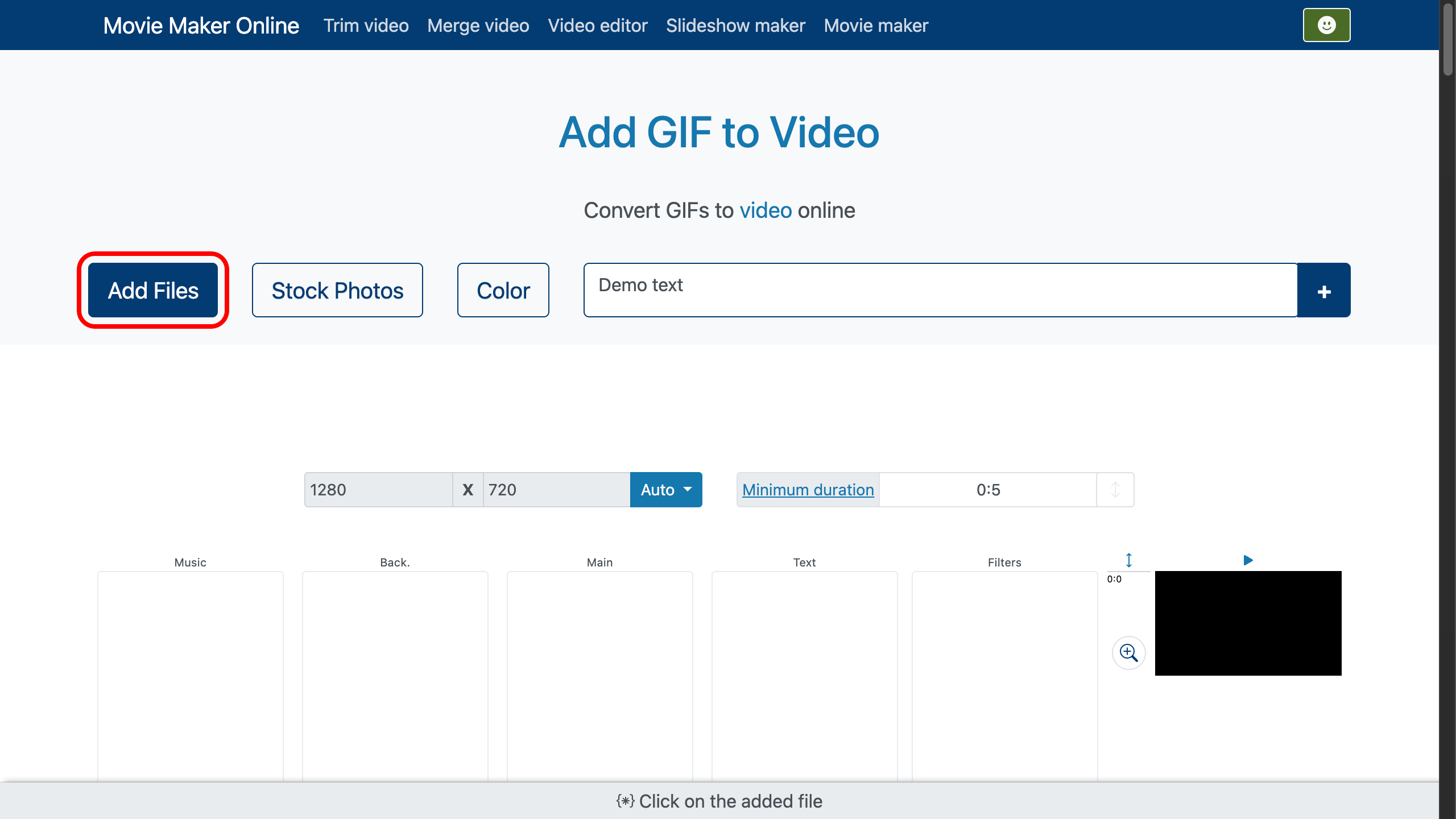
Passo 2: Regola Canvas e Orientamento
Per impostazione predefinita, il nuovo video manterrà le stesse proporzioni della tua GIF di origine. Puoi anche scegliere 16:9 (YouTube), 9:16 (Stories/Reels), 1:1 (quadrato) o 4:5 (feed).
Se le proporzioni non corrispondono, usa Fit (con bordi), Fill (copri il frame, parte ritagliata) o Stretch (ignora il rapporto d’aspetto).
È disponibile anche il ritaglio: elimina i bordi indesiderati e mantieni solo ciò che conta di più.
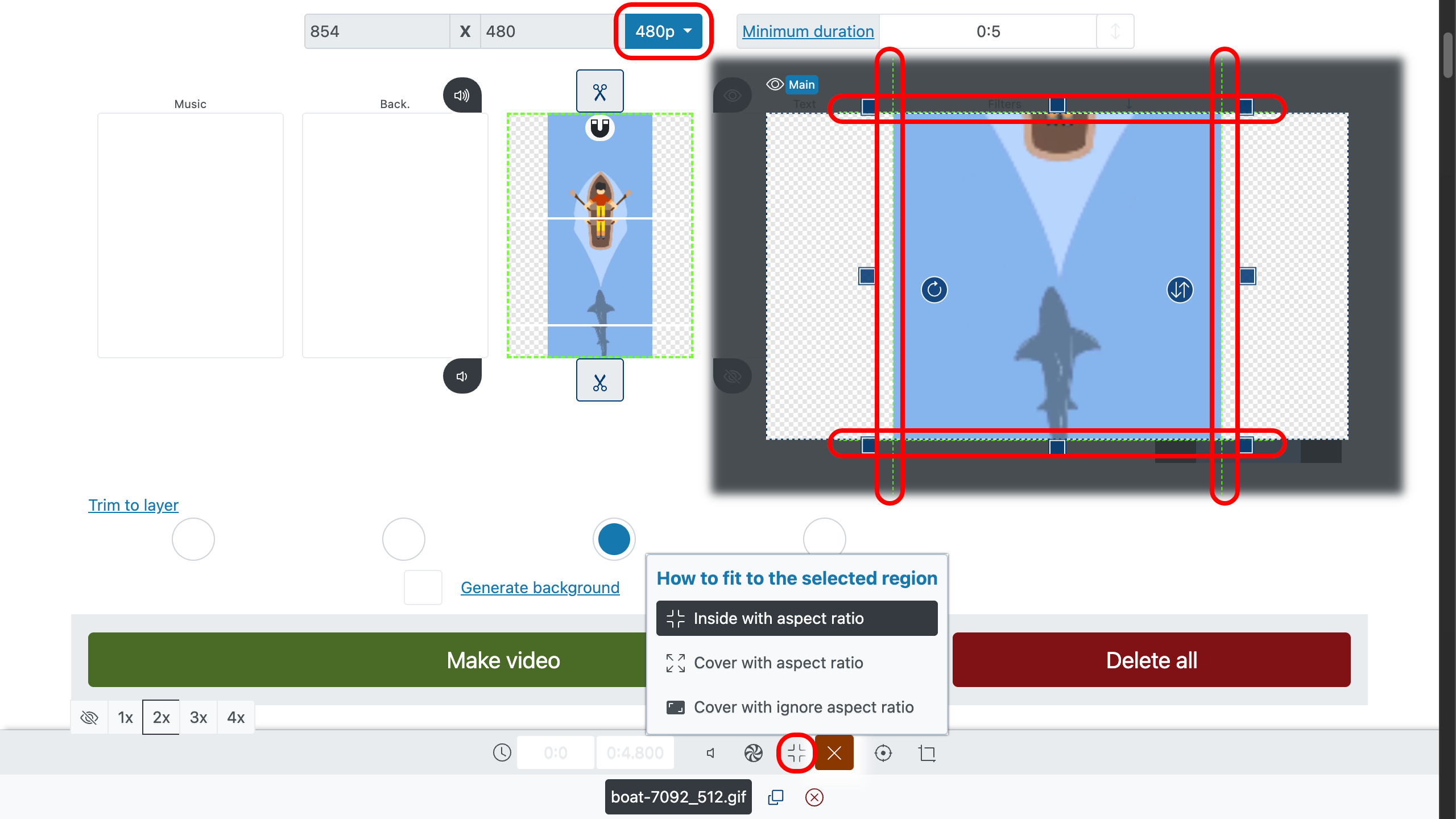
Passo 3: Durata e Velocità
Per impostazione predefinita, la GIF si ripete all’infinito. Per estendere la riproduzione, basta copiare il clip più volte con il pulsante duplica nel pannello inferiore. Puoi anche bloccare l’ultimo fotogramma per una chiusura più fluida.
Cambia la velocità di riproduzione: accelera per azione dinamica o rallenta per enfasi. Se il movimento sembra scattoso, aumenta il frame rate a 24–30 fps.
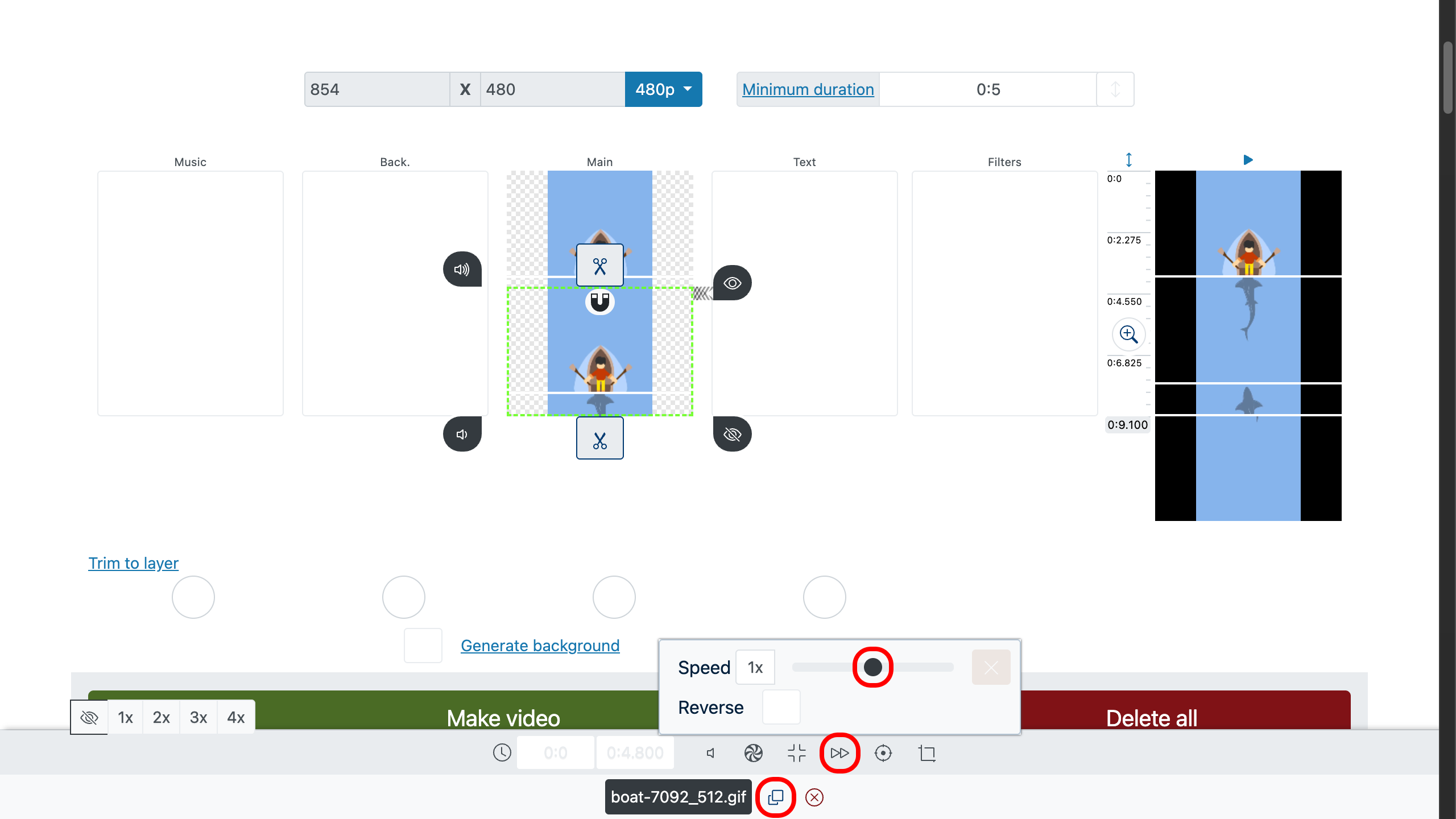
Passo 4: Aggiungi Musica e Testo
Trascina un file audio sulla traccia sonora. Bilancia il volume, applica fade-in all’inizio e fade-out alla fine. Allinea i battiti musicali con i momenti della GIF per un effetto drammatico.
Come aggiungere musica alla GIF.
Aggiungi titoli, sottotitoli o emoji. Scegli font, colore e animazione. Per leggibilità, applica uno sfondo semi-trasparente o contorno del testo.
Come aggiungere testo al video.
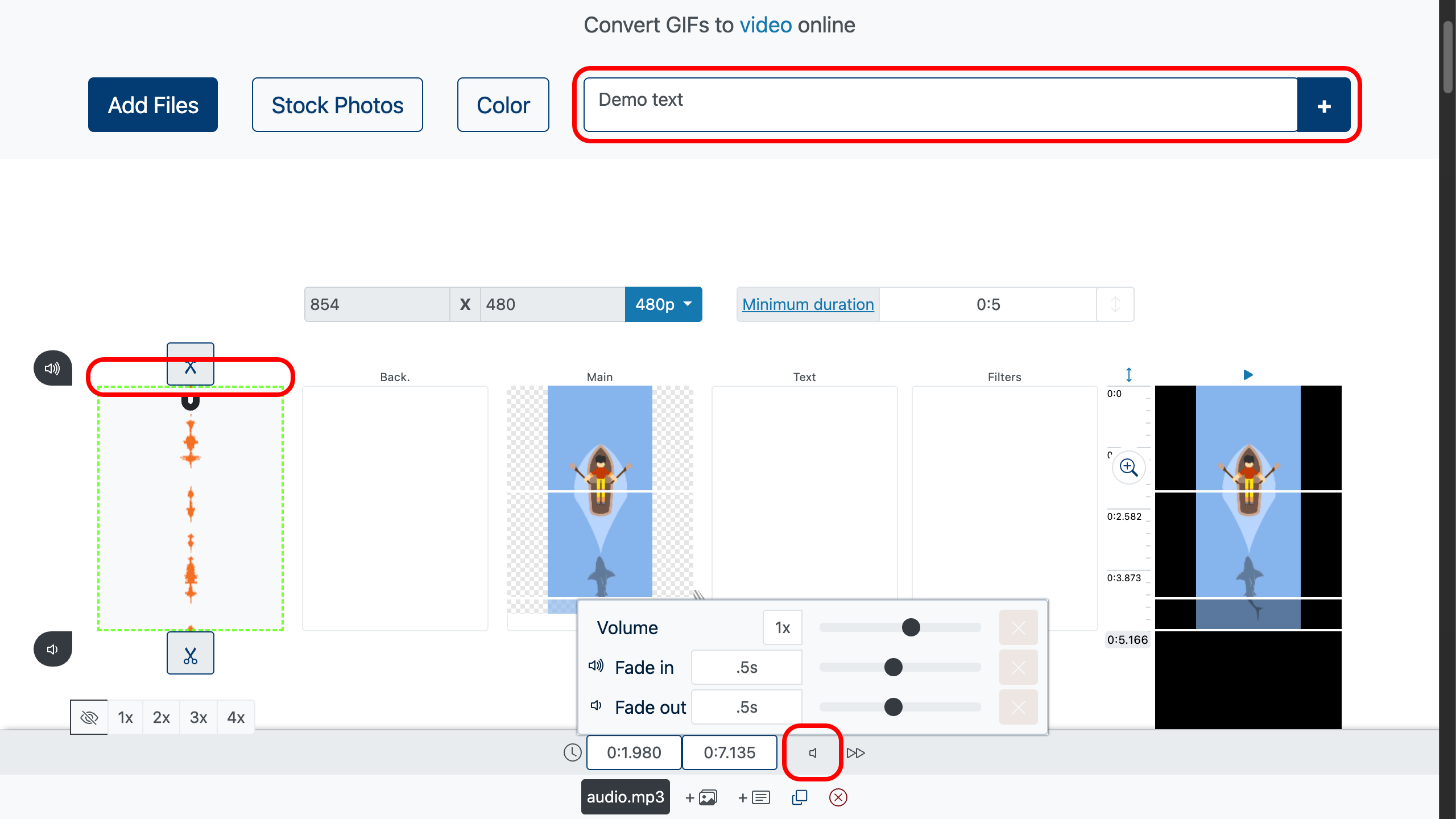
Passo 5: Sfondo e Bordi
Se hai scelto Fit e restano dei bordi, riempili con un colore solido, una copia sfocata della GIF o un’altra immagine. Così la composizione rimane ordinata.
Per colorare lo sfondo, trascina un livello di colore sotto la GIF. Poi abilita “crop to layer” sulla traccia GIF — il video maker allineerà automaticamente tutti i livelli alla GIF.
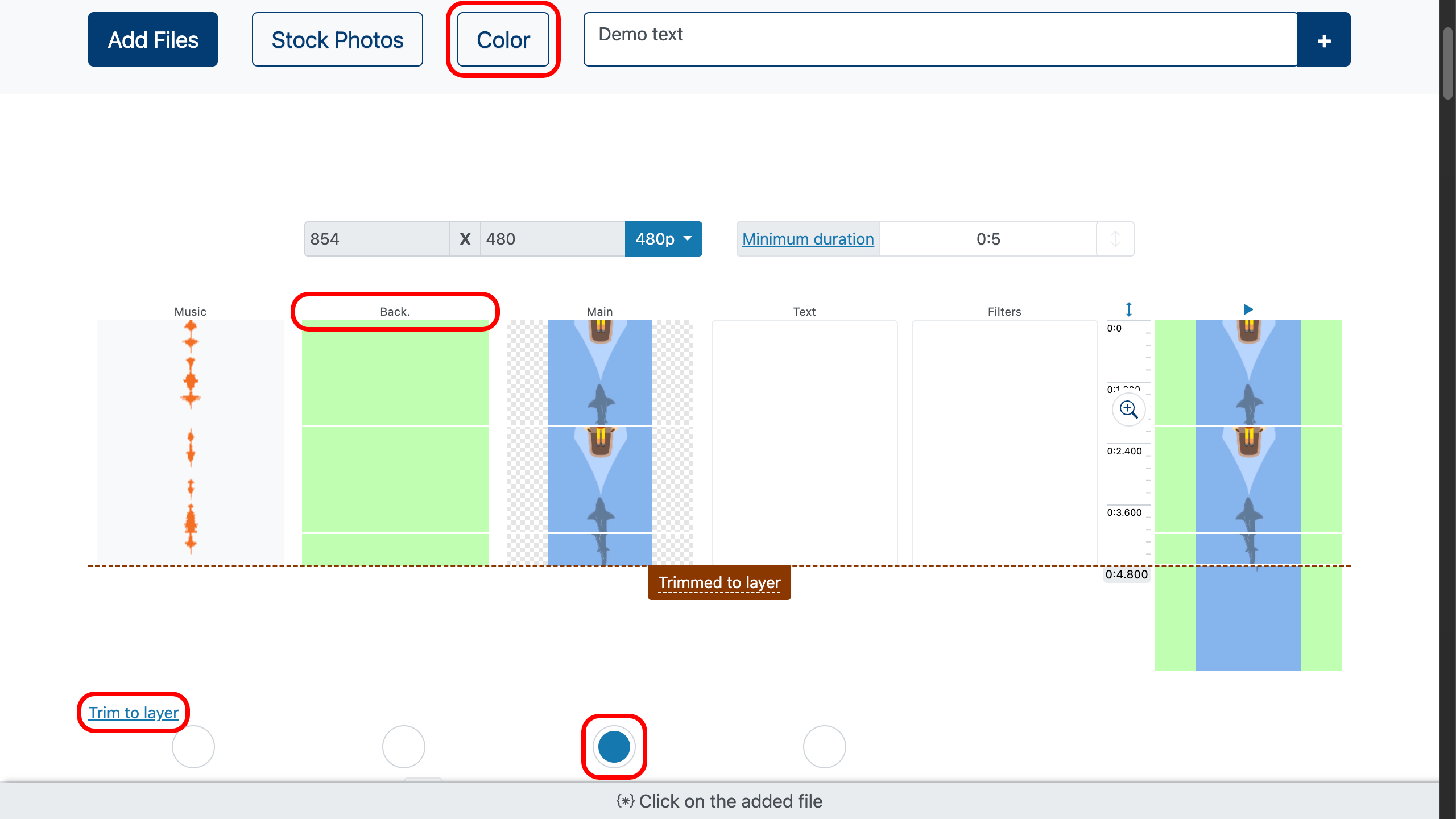
Passo 6: Combina Più GIF in un Video
Puoi unire più animazioni in un’unica timeline. Disponile in sequenza o una accanto all’altra come un collage. Aggiungi transizioni fluide o mantieni tagli diretti a seconda del tuo progetto.
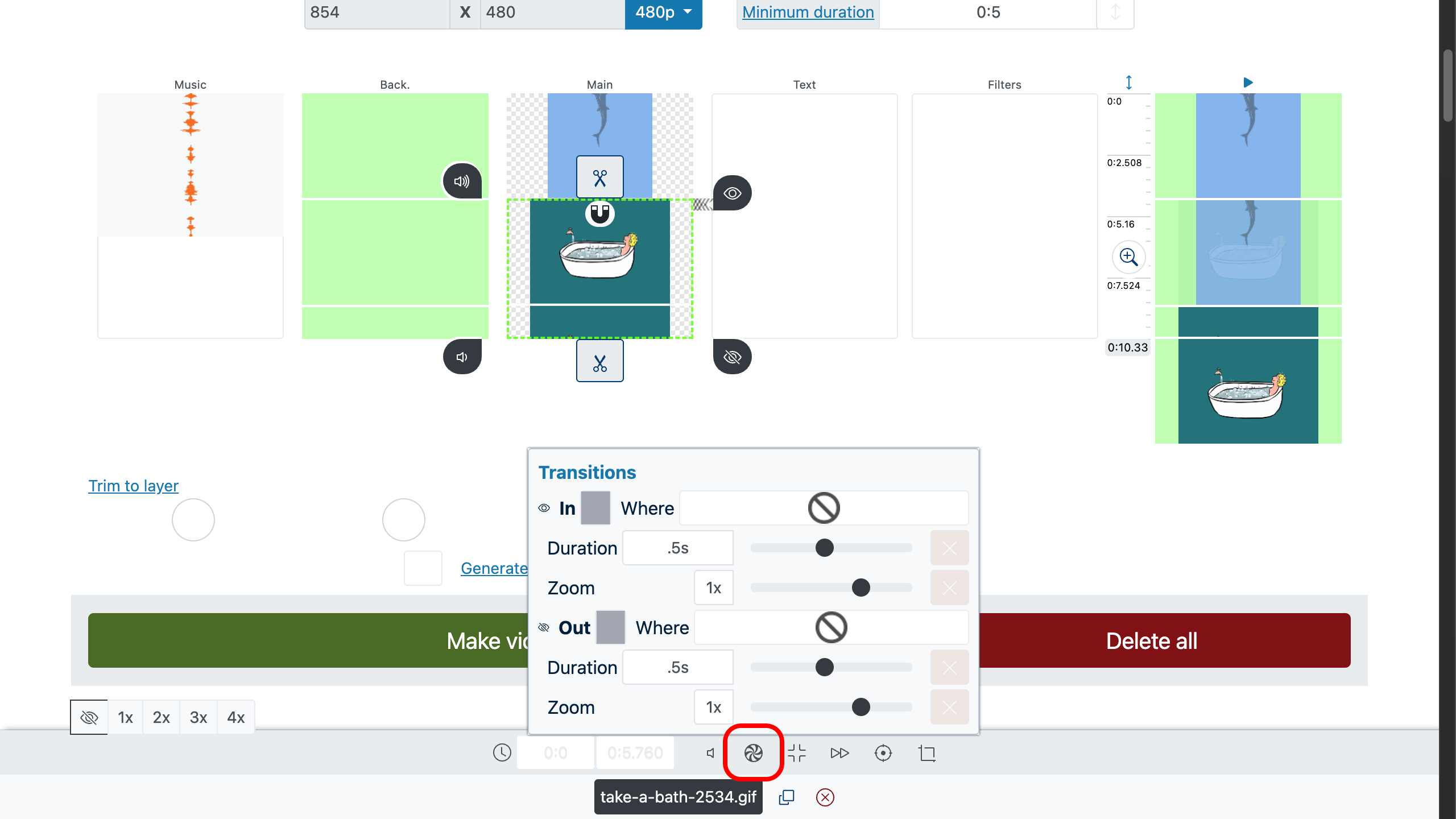
Passo 7: Esporta in MP4
Prima di salvare, usa l’anteprima: fai doppio clic su un punto o sulla finestra di anteprima a destra, poi premi play. Controlla che animazione, testo e suono siano corretti.
Nelle impostazioni di esportazione scegli MP4 (H.264 + AAC). Valori raccomandati:
- Risoluzione: risoluzione sorgente o preset (1080p per YouTube, 720p per file più piccoli, 1440×2560/1080×1920 per verticale).
- FPS: 24–30 fps per un movimento fluido.
- Bitrate: VBR o auto; aumentalo se noti artefatti.
- Audio: 128–192 kbps per musica e voce.
Clicca su “Crea Video”, attendi il rendering e scarica l’MP4 finito. Questo processo ti permette di aggiungere GIF a MP4 e condividerlo ovunque.
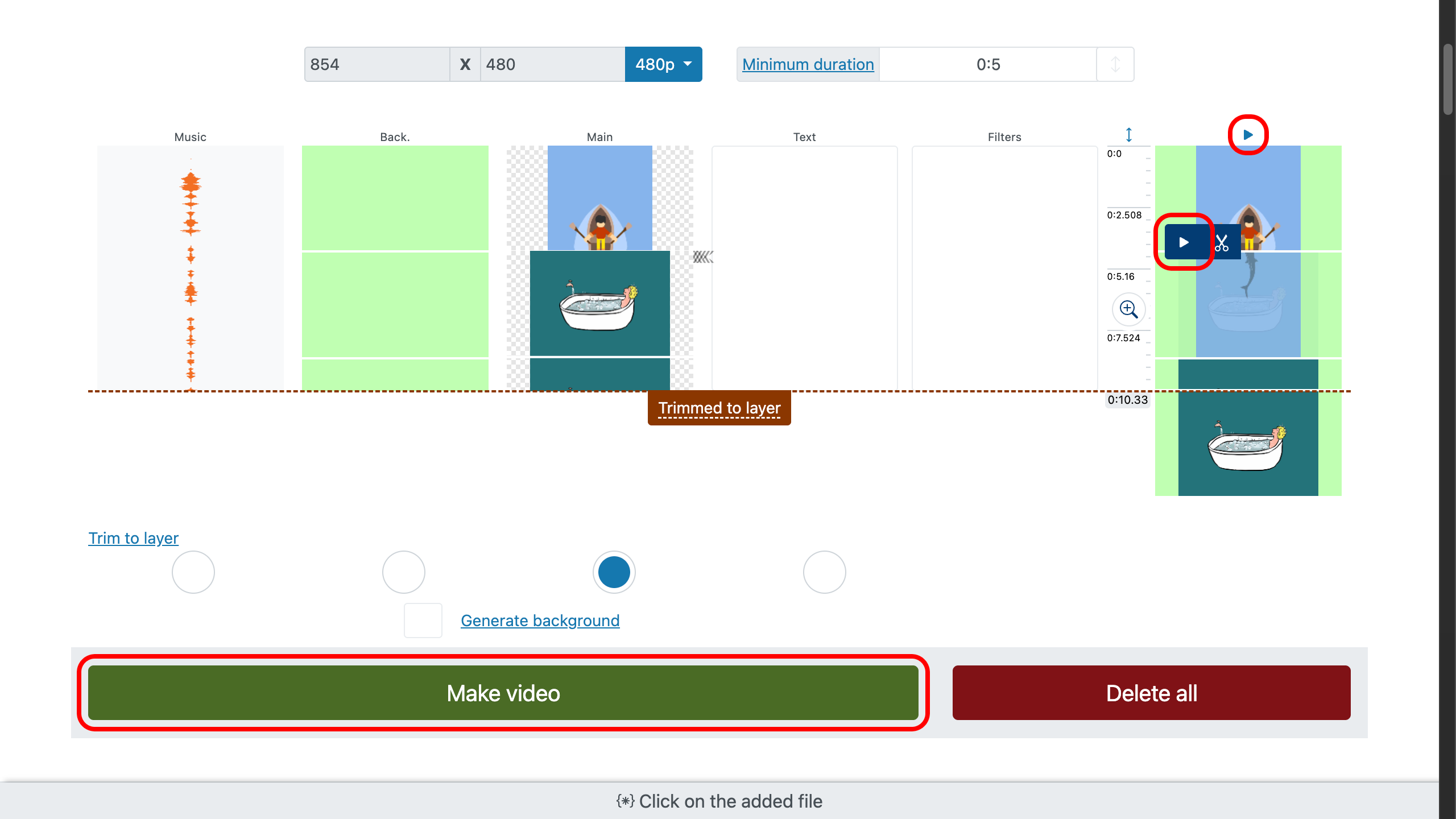
Suggerimenti Extra
- Evita il rumore: GIF molto nitide o con pattern si comprimono male.
- Aumenta il contrasto: incrementa leggermente la chiarezza per mantenere i dettagli.
- Ritaglio: se il soggetto è vicino ai bordi, usa la modalità Fit.
- Durata: 5–15 secondi è l’ideale per clip social.
FAQ
Posso aggiungere audio? Sì. Converti il file da GIF a video, poi aggiungi l’audio nell’online app ed esporta.
Perché il mio MP4 è più grande/più piccolo? La dimensione dipende da risoluzione, fps e bitrate. Riduci una delle impostazioni per un file più leggero.
Il mio video sembra scattoso. Aumenta gli FPS in esportazione o rallenta leggermente per una riproduzione più fluida.
Posso unire più animazioni? Sì, inserisci più gifs to video nella timeline ed esporta come un unico filmato.